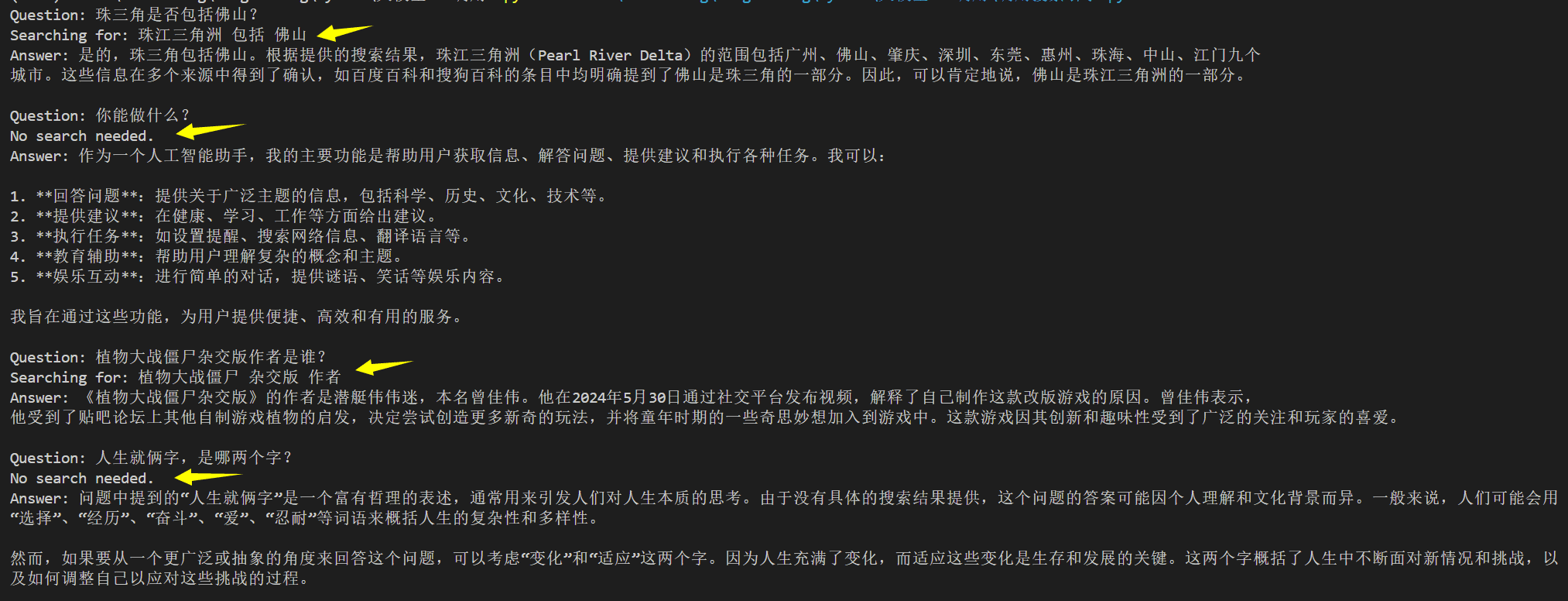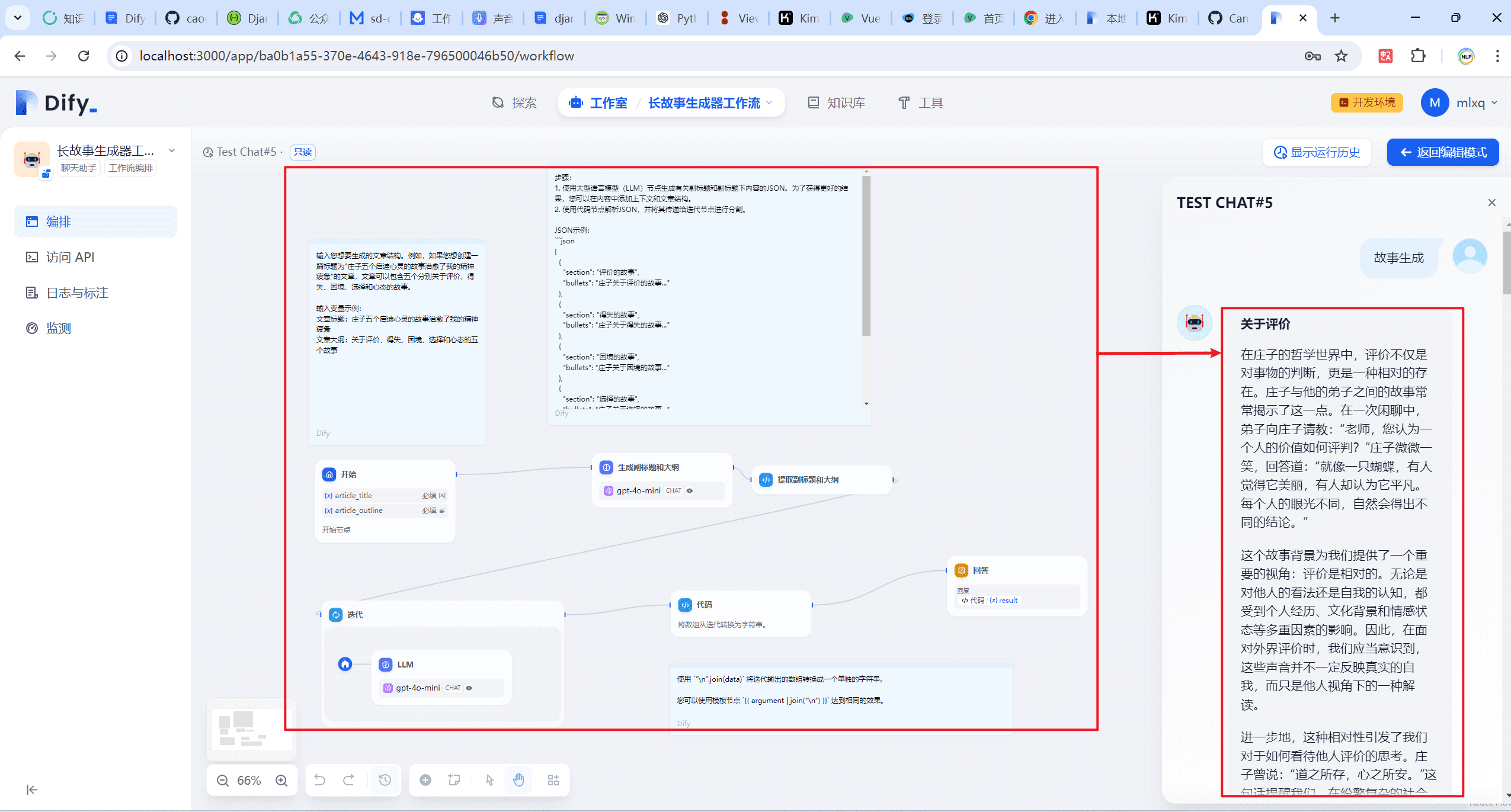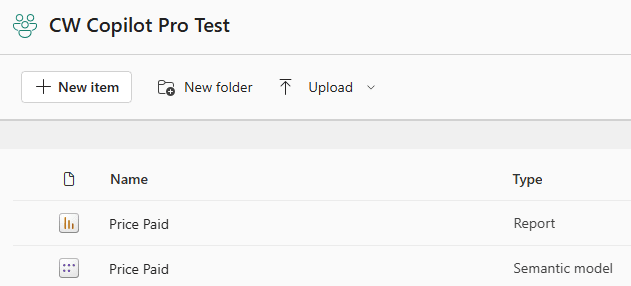Ollama 설치 및 구성 - Linux 시스템
개요
이 섹션에서는 Ollama 설치 및 구성, Ollama 업데이트, 특정 버전 설치, 로그 보기 및 제거 등의 기능을 제공합니다.
I. 빠른 설치
올라마 다운로드: https://ollama.com/download
올라마 공식 홈페이지: https://ollama.com
올라마 공식 GitHub 소스 코드 리포지토리: https://github.com/ollama/ollama/
공식 웹사이트에서 명령줄 빠른 설치 기능을 제공합니다.

curl -fsSL https://ollama.com/install.sh | sh

이 명령은 최신 버전의 Ollama를 자동으로 다운로드하고 설치를 완료합니다. 다음은 Ollama에서 사용하는 일반적인 명령어입니다:
ollama serve #启动ollama
ollama create #从模型文件创建模型
ollama show #显示模型信息
ollama run #运行模型
ollama pull #从注册表中拉取模型
ollama push #将模型推送到注册表
ollama list #列出模型
ollama cp #复制模型
ollama rm #删除模型
ollama help #获取有关任何命令的帮助信息
- 에서 설치가 완료되었는지 확인합니다.
Exec에 입력합니다:
ollama -h
출력은 다음과 같습니다: 설치가 성공했음을 의미합니다🎉.

- Ollama 활성화 및 사용
먼저, 터미널에서 Ollama를 열고 배경에 걸어 놓습니다.
ollama serve

라이브러리(ollama.com)다음은 올라마의 모델 라이브러리이며, 원하는 모델을 검색하고 새 터미널을 열어 시작하세요!
ollama run llama3
다운로드 속도는 대역폭에 따라 다르며 바로 사용할 수 있습니다. control + D 채팅 종료

II. 수동 설치
참고: 이전 버전의 ollama를 설치한 경우 수동으로 제거해야 합니다.sudo rm -rf /usr/lib/ollama 추가 요구 사항 👉참고자료공식 웹사이트
2.1 운영 체제에 맞는 설치 패키지를 다운로드하여 압축을 풉니다.
curl -L https://ollama.com/download/ollama-linux-amd64.tgz -o ollama-linux-amd64.tgz
sudo tar -C /usr -xzf ollama-linux-amd64.tgz
AMD GPU다운로드:
curl -L https://ollama.com/download/ollama-linux-amd64-rocm.tgz -o ollama-linux-amd64-rocm.tgz
sudo tar -C /usr -xzf ollama-linux-amd64-rocm.tgz
ARM 64다운로드:
curl -L https://ollama.com/download/ollama-linux-arm64.tgz -o ollama-linux-arm64.tgz
sudo tar -C /usr -xzf ollama-linux-arm64.tgz
2.2 Ollama 시작 및 확인
다음 명령을 입력하여 Ollama를 시작합니다:
ollama serve
다른 터미널을 열고 다음 명령을 입력하여 ollama가 성공적으로 실행 중인지 확인합니다.
ollama -v
2.3 Ollama를 자동 시작 서비스로 추가하기(권장)
먼저 Ollama의 사용자 및 그룹을 만듭니다:
sudo useradd -r -s /bin/false -U -m -d /usr/share/ollama ollama
sudo usermod -a -G ollama $(whoami)
그런 다음 그 위치에서:/etc/systemd/system/ollama.service 서비스 파일 만들기
[Unit]
Description=Ollama Service
After=network-online.target
[Service]
ExecStart=/usr/bin/ollama serve
User=ollama
Group=ollama
Restart=always
RestartSec=3
Environment="PATH=$PATH"
[Install]
WantedBy=default.target
마지막으로 서비스를 시작합니다:
sudo systemctl daemon-reload
sudo systemctl enable ollama
III. 업데이트
이전 설치 명령문을 다시 실행하여 Ollama를 업데이트합니다:
curl -fsSL https://ollama.com/install.sh | sh
또는 최신 Ollama 패키지를 다시 다운로드하세요:
curl -L https://ollama.com/download/ollama-linux-amd64.tgz -o ollama-linux-amd64.tgz
sudo tar -C /usr -xzf ollama-linux-amd64.tgz
IV. 특정 버전 설치
설정 OLLAMA_VERSION필드에서 해당 버전을 설치할 수 있습니다.
curl -fsSL https://ollama.com/install.sh | OLLAMA_VERSION=0.5.7 sh
V. 로그 보기
시작 서비스로 실행 중인 Ollama의 로그를 확인합니다:
journalctl -e -u ollama
VI. 제거
- 올라마 서비스를 삭제합니다:
sudo systemctl stop ollama
sudo systemctl disable ollama
sudo rm /etc/systemd/system/ollama.service
- bin 디렉토리에서 Ollama 바이너리를 제거합니다:
/usr/local/bin,/usr/bin,/bin
sudo rm $(which ollama)
- 다운로드한 모델과 올라마 서비스 사용자 및 그룹을 삭제합니다:
sudo rm -r /usr/share/ollama
sudo userdel ollama
sudo groupdel ollama
- 다운로드한 라이브러리 파일 삭제
sudo rm -rf /usr/local/lib/ollama© 저작권 정책
기사 저작권 AI 공유 서클 모두 무단 복제하지 마세요.
관련 문서

댓글 없음...